Paprastas ir greitas „Android“ šakninio programavimo vadovas

Įvedę root teises į „Android“ telefoną, gausite visišką prieigą prie sistemos ir galėsite paleisti daugybę programų, kurioms reikalinga root teisė.
Kalbant apie trumpųjų žinučių siuntimą, „WhatsApp“ yra mūsų pagrindinė vieta, kurią naudojame susisiekdami su draugais. Nuo teksto iki nuotraukų siuntimo iki dabartinės buvimo vietos bendrinimo – „WhatsApp“ per šiuos metus smarkiai išsivystė. Nesvarbu, ar turite „Android“ įrenginį, ar „iPhone“, „WhatsApp“ yra viena iš privalomų programų mūsų įrenginyje. Ir taip, nepamirškite ir WhatsApp žiniatinklio paslaugos, kuri leidžia siųsti tekstus ir iš mūsų kompiuterio.
Taip, tai, ką mes čia bandome įrodyti, yra tai, kad mes visi nepaprastai mėgstame WhatsApp ir tai yra viena iš mūsų mėgstamiausių bendravimo programų, dėl kurių mūsų išmaniojo telefono patirtis dar labiau praturtina, ypač žinučių siuntimas. „WhatsApp“ saugo visus mūsų ankstesnius pokalbius, žiniasklaidą ir nuorodas bei daugybę kitų asmeninių dalykų, tiesa? Taigi, ką daryti, jei planuojate įsigyti naują „iPhone“ ir norite perkelti visus „ WhatsApp“ pokalbius iš esamo „Android“ įrenginio į naujai įsigytą „iPhone“? Na, nesijaudink! Mes jus apėmėme. Atlikę kelis greitus veiksmus, galite lengvai perkelti WhatsApp pranešimus iš Android į iPhone.
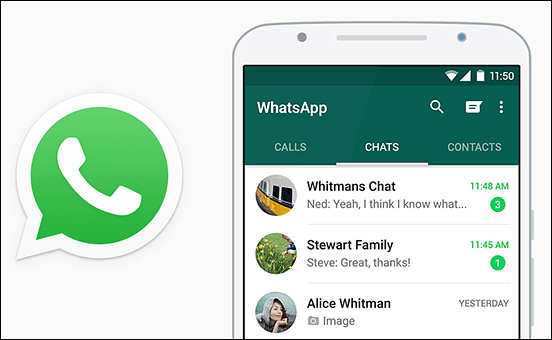
Vaizdo šaltinis: Gihosoft
„WhatsApp“ puikiai supranta, kokie vertingi mums yra pokalbiai, todėl yra keletas būdų, kaip per kelias akimirkas „WhatsApp“ iš „Android“ į „iPhone“ perkelti. Pradėkime.
Taip pat skaitykite: Kaip užrakinti „WhatsApp“ naudojant „FingerPrint“ arba „FaceID“ „iPhone“.
Perkelkite WhatsApp pokalbius iš Android į iPhone
1 būdas: per programinę įrangą
Paskutinis, bet ne mažiau svarbus dalykas, yra dar vienas būdas, padedantis perkelti WhatsApp pranešimus iš „Android“ į „iPhone“, naudojant perkėlimo programinę įrangą. Rinkoje yra įvairių įrankių, leidžiančių lengvai perkelti WhatsApp iš Android į iPhone. Šiame įraše pasiliksime prie „Windows PC“ skirto „Backup Trans“ įrankio.
Taigi pirmiausia atsisiųskite „ Windows“ įrankį „Backup Trans“ į kompiuterį ir paleiskite programą.
Dabar prijunkite abu įrenginius prie kompiuterio naudodami USB kabelius. Palaukite kelias minutes, kol jūsų sistema ir programa atpažins abu įrenginius.
Pasirinkite „Android“ įrenginį ir automatiškai peržiūrėsite visus savo pokalbius programoje „Backup Trans“.
Kairėje pusėje esančioje meniu srityje dešiniuoju pelės mygtuku spustelėkite savo įrenginio pavadinimą ir bakstelėkite "Perkelti pranešimus iš Android į iPhone".
Ir tada tu gali eiti!
Taip pat skaitykite: Kaip perkelti „WhatsApp“ pranešimus iš „iPhone“ į „Android“.
2 būdas: per Perkelti į iOS programą
Na, šis metodas jums nelabai padės perkeliant WhatsApp pokalbius iš Android į iPhone, bet gali padėti perkelti kitus svarbius dalykus, pvz., kontaktus, tekstinius pranešimus, nuotraukas, vaizdo įrašus, žymes, laiškus, kalendoriaus įvykius iš savo Android įrenginio. prie iPhone.
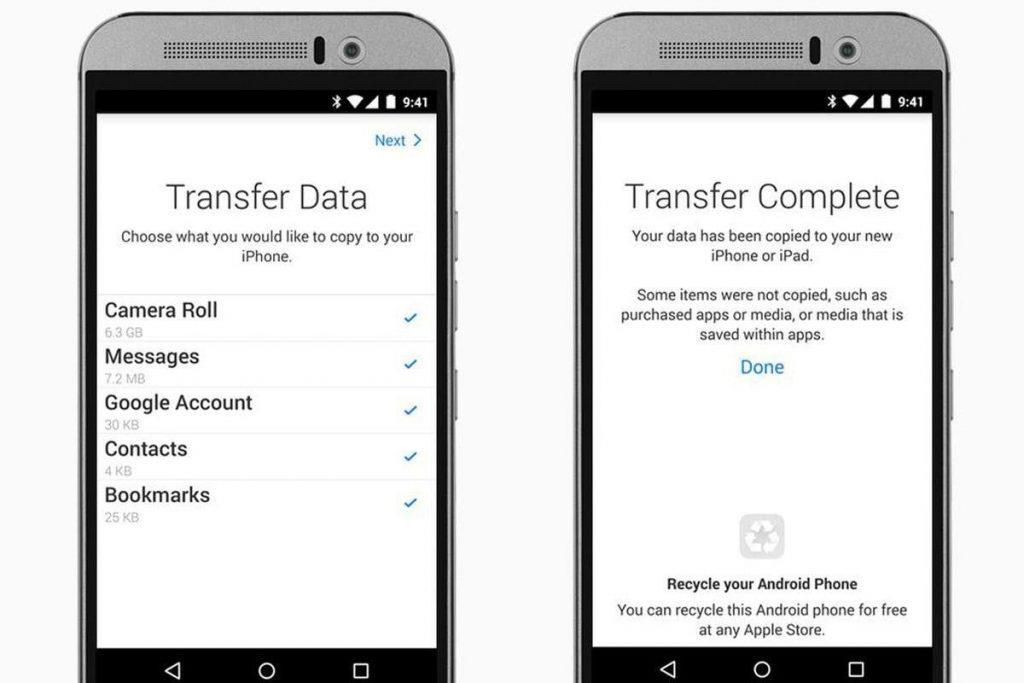
Vaizdo šaltinis: The Verge
Viskas, ką jums reikia padaryti, tai tiesiog įdiegti programą „ Perkelti į iOS“ iš „ Google Play“ parduotuvės . Vykdykite ekrane pateikiamas instrukcijas, kad lengvai perkeltumėte turinį iš „Android“ į naujai įsigytą „ iPhone“ įrenginį .
Taigi žmonės čia buvo trys veiksmingiausi, bet paprasti būdai perkelti WhatsApp pranešimus iš Android į iPhone be jokio vargo. Jei turite kitų klausimų ar atsiliepimų, nedvejodami spustelėkite komentarų laukelį!
Įvedę root teises į „Android“ telefoną, gausite visišką prieigą prie sistemos ir galėsite paleisti daugybę programų, kurioms reikalinga root teisė.
„Android“ telefono mygtukai skirti ne tik garsumui reguliuoti ar ekranui pažadinti. Atlikus kelis paprastus pakeitimus, jie gali tapti sparčiaisiais klavišais, skirtais greitai nufotografuoti, praleisti dainas, paleisti programas ar net įjungti avarines funkcijas.
Jei palikote nešiojamąjį kompiuterį darbe ir turite skubiai išsiųsti ataskaitą viršininkui, ką daryti? Naudokite išmanųjį telefoną. Dar sudėtingiau – paverskite telefoną kompiuteriu, kad galėtumėte lengviau atlikti kelias užduotis vienu metu.
„Android 16“ turi užrakinimo ekrano valdiklius, kad galėtumėte keisti užrakinimo ekraną pagal savo skonį, todėl užrakinimo ekranas yra daug naudingesnis.
„Android“ vaizdo vaizde režimas padės sumažinti vaizdo įrašą ir žiūrėti jį vaizdo vaizde režimu, žiūrint vaizdo įrašą kitoje sąsajoje, kad galėtumėte atlikti kitus veiksmus.
Vaizdo įrašų redagavimas „Android“ sistemoje taps lengvas dėka geriausių vaizdo įrašų redagavimo programų ir programinės įrangos, kurią išvardijome šiame straipsnyje. Įsitikinkite, kad turėsite gražių, magiškų ir stilingų nuotraukų, kuriomis galėsite dalytis su draugais „Facebook“ ar „Instagram“.
„Android Debug Bridge“ (ADB) yra galinga ir universali priemonė, leidžianti atlikti daugybę veiksmų, pavyzdžiui, rasti žurnalus, įdiegti ir pašalinti programas, perkelti failus, gauti šaknines ir „flash“ ROM kopijas, kurti įrenginių atsargines kopijas.
Su automatiškai spustelėjamomis programėlėmis. Jums nereikės daug ką daryti žaidžiant žaidimus, naudojantis programėlėmis ar atliekant įrenginyje esančias užduotis.
Nors stebuklingo sprendimo nėra, nedideli įrenginio įkrovimo, naudojimo ir laikymo būdo pakeitimai gali turėti didelės įtakos akumuliatoriaus nusidėvėjimo sulėtinimui.
Šiuo metu daugelio žmonių mėgstamas telefonas yra „OnePlus 13“, nes be puikios aparatinės įrangos, jis taip pat turi jau dešimtmečius egzistuojančią funkciją: infraraudonųjų spindulių jutiklį („IR Blaster“).







